Animace jsou skvělé pro postupné zobrazování odrážek ve snímku. Jednotlivé odrážky můžete zobrazovat po kliknutí, nebo je můžete nechat zobrazovat automaticky po uplynutí krátké prodlevy.
Zobrazení jednotlivých odrážek kliknutím
-
Vyberte textové pole se snímky, které chcete animovat.
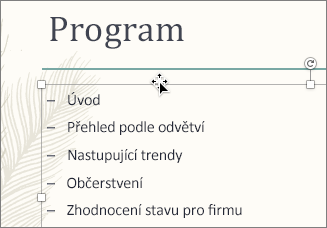
-
Klikněte na kartu Animace a pak zvolte pohybový efekt, například Objevit se nebo Přilétnout.

-
Snímek zobrazí sekvenci animace v poli, které je nalevo od každé odrážky.
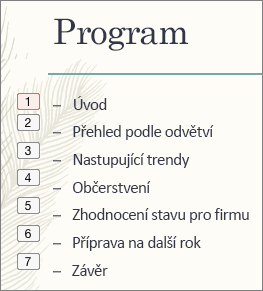
-
Náhled animace zobrazíte výběrem položky Prezentace Show

Zobrazení jednotlivých odrážek po prodlevě
-
Vyberte všechny odrážky, které chcete animovat, klikněte na kartu Animace a pak zvolte pohybový efektu, například Objevit se nebo Rozpustit do.
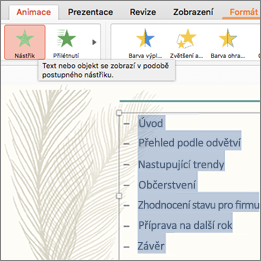
-
V podokně Animace vyberte druhou animaci v seznamu.
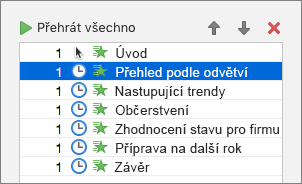
-
V části Časování změňte nastavení Start na hodnotu Po předchozím a potom zadejte dobu prodlevy mezi jednotlivými odrážkami.
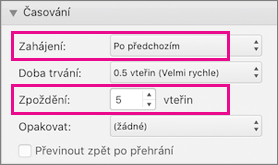
-
Stejné hodnoty nastavení Start a Prodleva použijte i na zbývající odrážky v seznamu.
-
Klikněte na první animaci a potom na Přehrát od a prohlédněte si náhled výsledku.










